背景#
之前在其他平台就看到有大佬分享自己的ChatGPT的使用,比如: 自力 hzlzh, 但一直也沒弄。昨天突然看到 OpenAI 在商店有很多應用,下載了一個發現裡面接口都是失敗的,但是介面和方向感覺很有意思,打算自己做一個自用的.
註冊 OpenAI#
註冊過程參考超詳細註冊 OpenAI 接口帳號的教程, 很詳細,按照步驟一步步來即可,要注意的國內的手機號收不到驗證碼,所以需要國外的手機號碼或者通過接碼平台 (需付費), 驗證碼的接收我選用的US的手機號碼,花費了 7.1 元,一次就成功了.
簡單的說:
- 首先要能打開
openAI的註冊頁面, 然後註冊,到接收驗證碼介面 - 如果有國外的手機號碼,直接輸入,接收驗證碼;如果沒有,再去註冊一個接碼平台, 選擇語言為中文,然後就都能看懂了,然後充值 1 美元,可以用支付寶支付,然後搜索
openai的接碼,選擇一個,耐心等待,收到分配的號碼之後 - 再去
openAI的驗證碼介面,輸入分配的號碼,發送驗證碼,然後等待,在接碼平台就會顯示收到的驗證碼,輸入就可以註冊成功.
如何使用 OpenAI#
註冊完成後,登錄進入,介面如下

對外的使用#
點擊View API Keys, 可以生成API Key, 可用於接口調用。接口文檔參考Documentation. 需要注意的是,API Key生成後,要自己保存起來,只能看到一次.
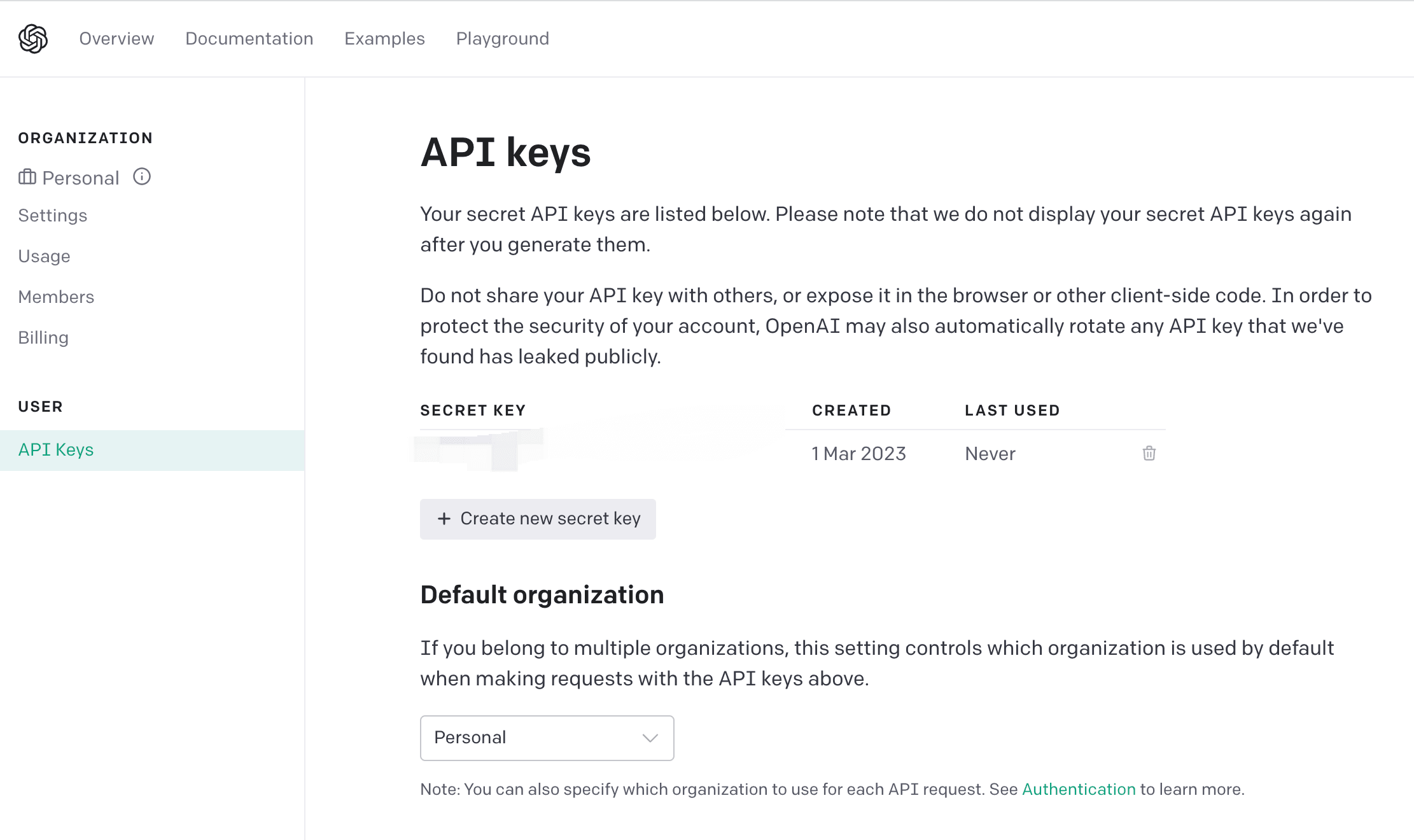
商店裡的那些應用 (如下面這些), 可能就是做了一個介面,然後通過API Key調用Open API 的接口。相當於是OpenAI的對外使用,即通過OpenAI對外部用戶提供功能.
對內的使用#
探討對內使用之前,先來看下ChatGPT和OpenAI的關係.
簡單的理解,ChatGPT是通過OpenAI訓練出來的一個具體應用,OpenAI包含ChatGPT, 而ChatGPT的成功使得OpenAI更加火爆了.
ChatGPT的可以通過Playgroud底部的try it now打開,如下;也可以直接打開https://chat.openai.com/.

然後接著來看對內的使用,即OpenAI如何能幫助自己,提升自己?
來看下自力 hzlzh大佬分享的用法:
給助理分類的小技巧:
- 點擊左側 Chat 可以重命名
- 使用 Emoji 方便區分
- 給 AI “洗腦” 的元話術:“在今後的對話中,請你將始終扮演我的 XX 助理 / 老師,無論我發給你什麼內容,你都要以 XX 格式進行輸出,無需我再強調。”

把它叫做:垂類小助理,每個助理一個對話框,反復訓練它們更懂自己,減少廢話和定語,限定回覆格式❤️
- 創意助理:從優劣分析我的 Idea
- 搜索助理:檢索信息來源注明鏈接
- 代碼助理:給出實現思路和代碼示例
- 翻譯助理:多國翻譯同時直出
- 文案助理:錯別字和潤色文案
需要注意兩點:
- 使用話術,明確告訴 AI, 在目前分類下,它需要是什麼角色
- 如果窗口關閉或者時間過長,它可能忘記上下文,需要再次強調明確告知它在目前分類下要做什麼
示例效果:
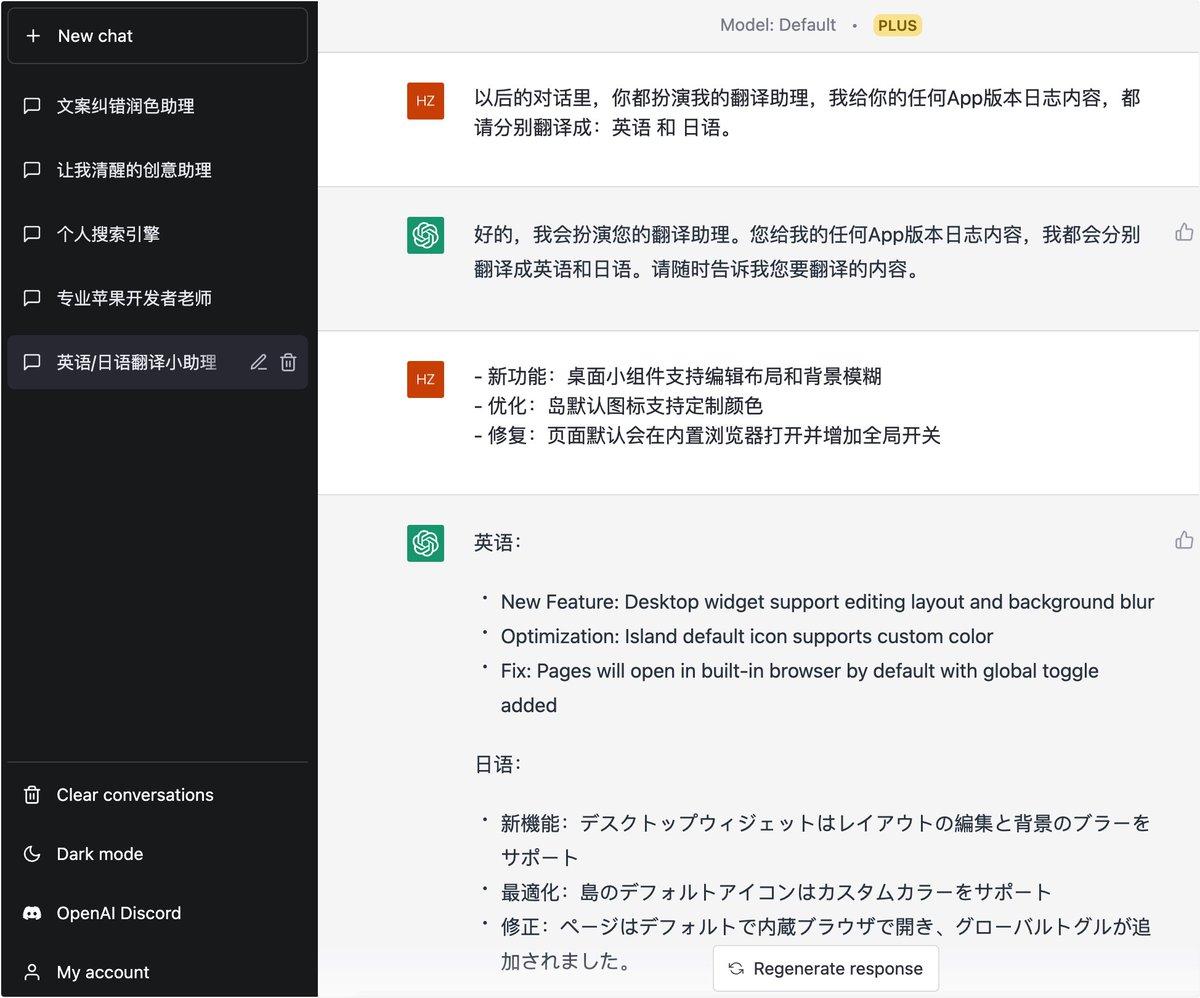

很厲害,對吧。
對於筆者來說:
不知道如何用英文表達,所以讓它作為一個英文老師;不知道如何寫 APP 簡介和更新內容,所以讓它提供文案.

所以OpenAI究竟能做什麼?不取決於它,取決於使用者,還記得小時候遇到不會的問題時,恨不得有個什麼都懂的老師時刻在自己身邊,OpenAI就是這個什麼都懂的老師。頭腦風暴、學習語言、模擬面試、寫故事、推薦書籍、規劃行程,一切的一切只要能想到的,它都能幫你。
還差一點#
一直以來,筆者都有個問題:有一個很棒的主意,知道是什麼方面的,功能有什麼,但是,但是,不會設計,從而無法把它實踐出來。
恨不得有個Police Sketch artist在身邊,我說描述,它就能畫出來.
昨天偶然發現大佬倪爽, 分享了一個全世界第一個使用自然語言 / 文字進行 UI 設計的設計工具 Galileo, 如下圖,驚為天人,這就是我心心念念的功能。根據文字生成設計稿,絕了,這樣的功能誰不喜歡!

總結#
其實在OpenAI剛開始的時候,我就已經知道了,畢竟關注了那麼多大佬,之所以遲遲沒有行動。一方面是因為註冊驗證碼麻煩,另一方面是,我不知道它能做什麼,以及它能如何幫到我。所以當我看到商店裡那些應用的時候,我意識到我錯了,能做什麼很好的體現出來了,而能幫我什麼,自力 hzlzh已經給了很好的示範。在我自己體驗了之後,更加覺得相見恨晚。真心建議大家都能自己註冊體驗.
